'삼성닷컴' 구매~배송, 수령 절차에 대해 알아보자!
삼성 갤럭시, 탭, 노트북, 워치 등등 삼성 제품을 구입할 때 '삼성닷컴'을 이용하는 분들이 많이 있습니다.
저 또한 주로 '삼성닷컴'에서 구입하는 편이구요.
이번에는 삼성닷컴에서 주문시 배송절차는 어떻고 또 포인트는 어떻게 쓸 수 있는지 알아보겠습니다.
* 스마트폰 구입 기준으로 작성하겠습니다.
- 주문하기
• 먼저 삼성닷컴 사이트로 들어갑니다.
그러면 삼성닷컴 메인화면이 나오고 상단에 모바일, TV 등등
카테고리가 나눠져 있습니다.

모바일에 마우스를 올려놓으면 스마트폰, 태블릿 등등이 나옵니다.
스마트폰을 클릭합니다.
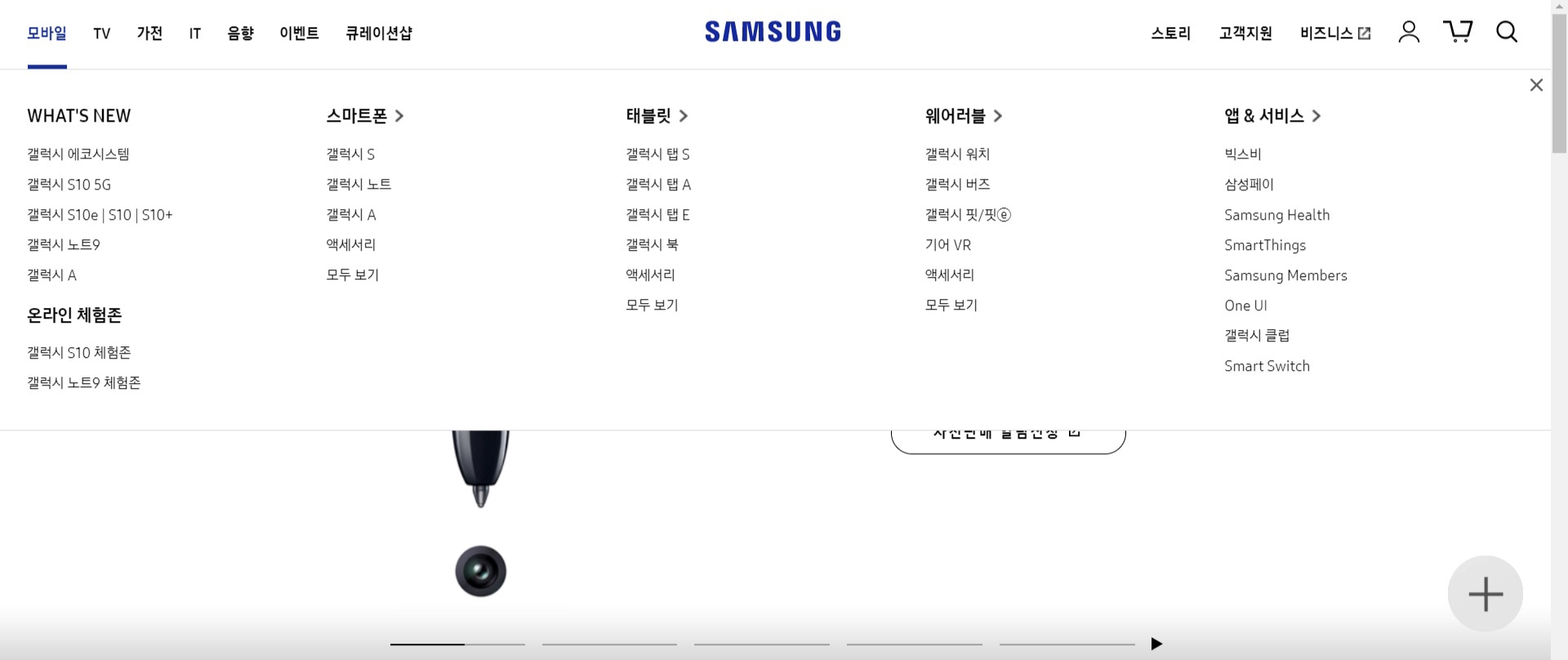
스마트폰으로 들어가서 원하시는 스마트폰을 고른 후
구매하기를 누릅니다.
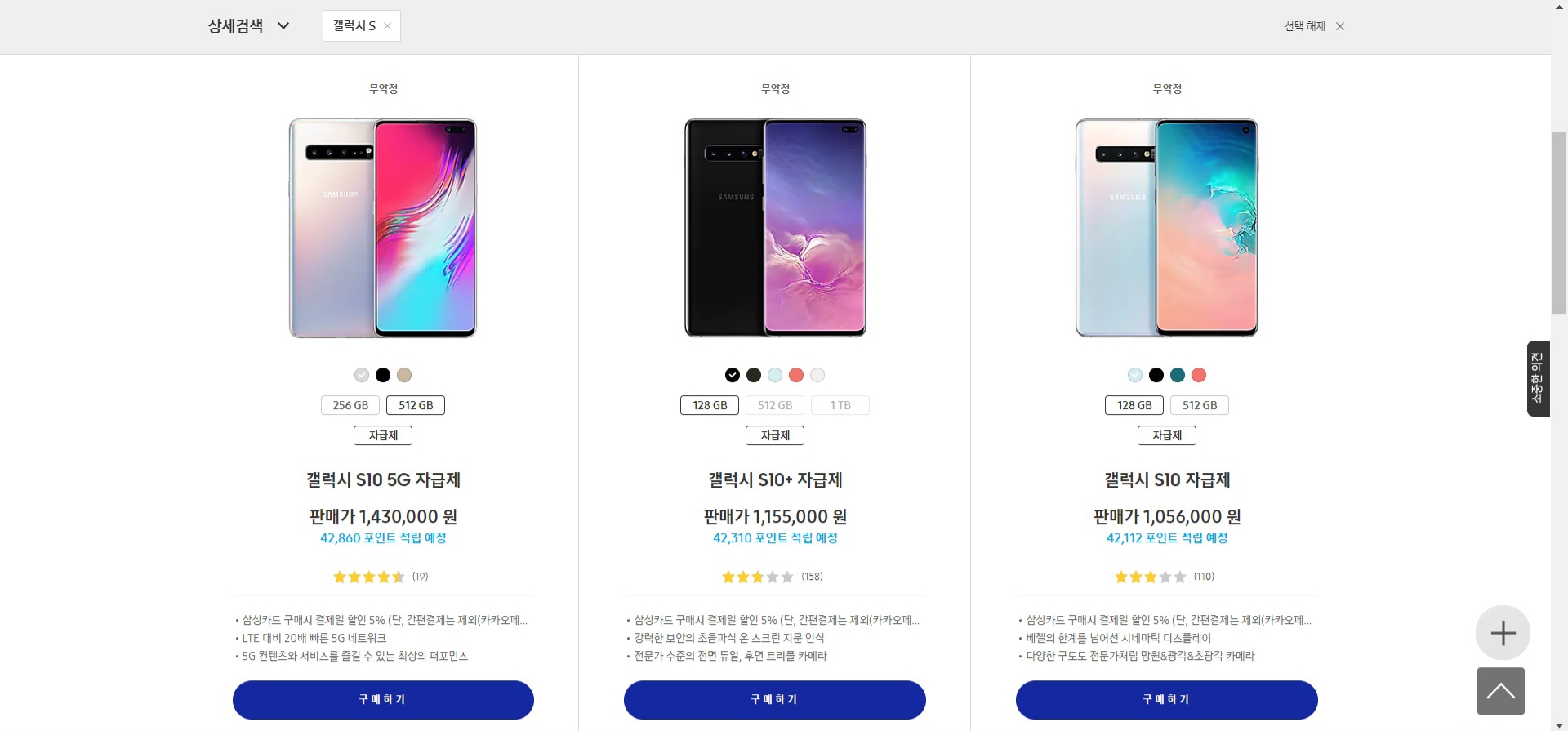
원하는 옵션을 선택 후 바로구매를 누릅니다.
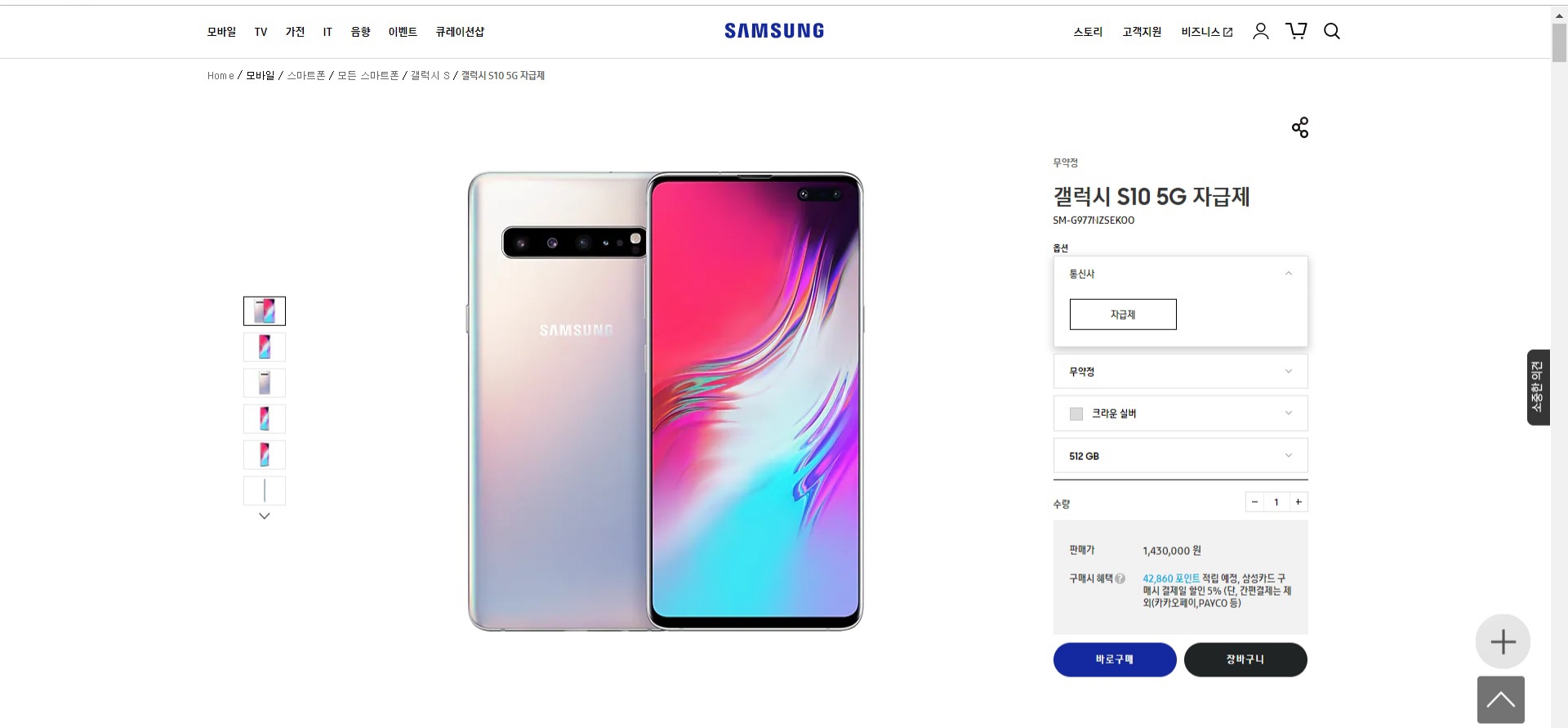
쿠폰이나 이벤트 코드가 있을 경우 적용시키고 구매하기를 누르고
없으면 바로 구매하기를 누릅니다.

배송정보를 입력하시고 전체동의 한 뒤 다음 단계로를 누릅니다.
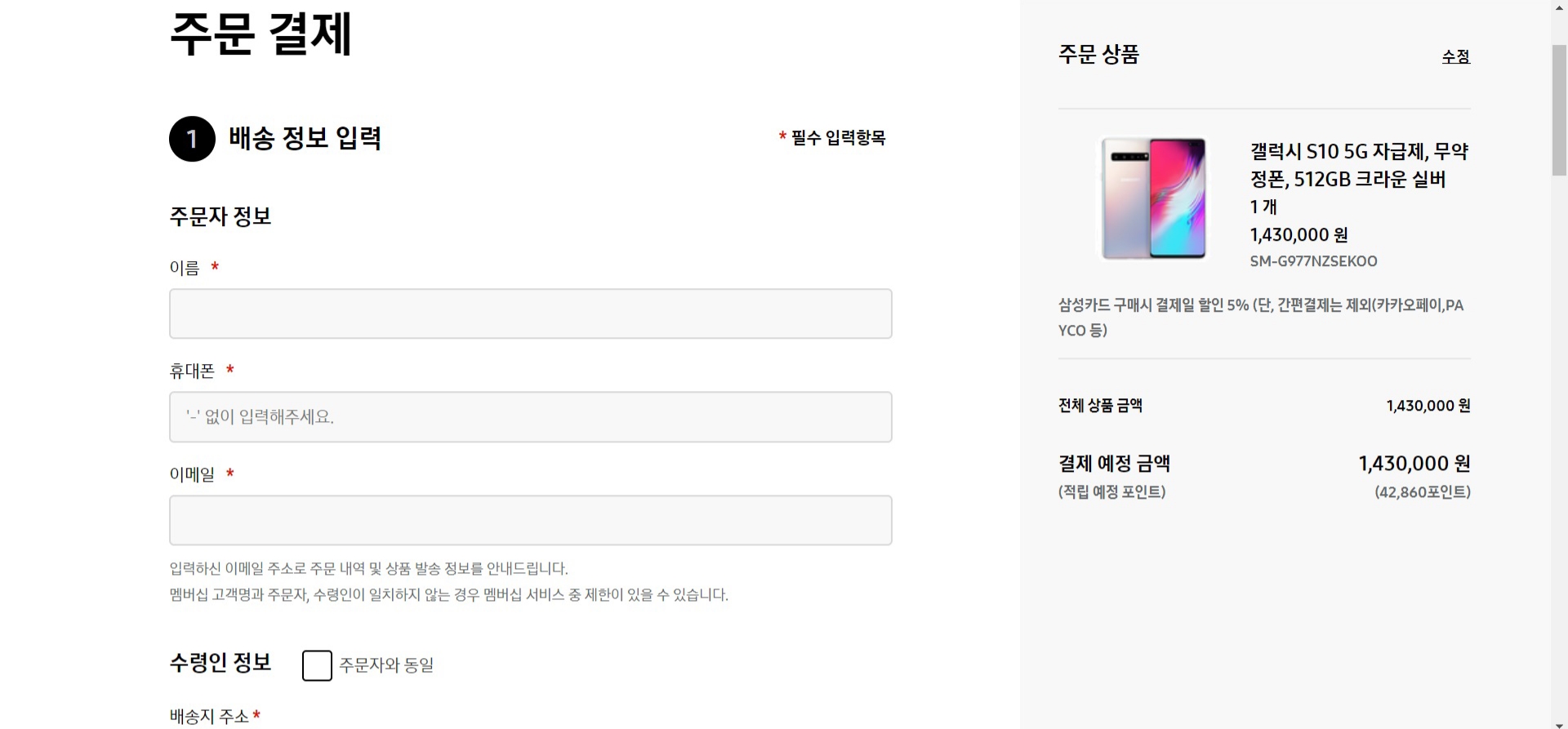

삼성전자 포인트가 있을 경우 조회 버튼을 누른 후 원하는 포인트를 적용시키면 됩니다.
삼정전자 포인트는 현금처럼 쓸 수 있습니다.
삼성멤버십 회원에게만 지급이 되니 삼성닷컴 회원가입 후
삼성멤버십 가입을 하는게 좋습니다.
포인트가 없을시 넘어가고 결제수단을 선택 후 결제를 합니다.

배송 및 수령
• 삼성닷컴 배송 절차는 아래와 같습니다.
결제완료 - 상품준비중 - 배송요청중(기사배정)
- 배송중 - 배송완료
보통 결제완료 후 바로 상품준비중 상태로 바뀝니다.
재고 상황에 따라 상품준비중 단계에서 지연될 수 있습니다.
재고가 있을시 배송요청중으로 바뀝니다.
배송요청중 단계에서 기사 배정이 됩니다.
* 삼성닷컴은 택배가 아닌 삼성기사가 직접 배송해 주기 때문에
담당 기사가 배정되서 옵니다. (일부상품 제외)
보통 배송요청중은 오후 5시 이후부터 됩니다.
배송요청중 단계로 변하면 95% 다음날에 수령 가능합니다.
그 다음 단계가 배송중입니다.
배송중으로 바뀐 날 수령 가능하고 그 날 아침에 기사가 연락이 옵니다.
연락오면 꼭 받는게 좋습니다.
혹시 못 받거나 연락이 안될 경우 수령일이 다른 날로 밀리기 때문입니다.
전화로 시간 약속을 한 후 약속한 시간에 상품을 받습니다.
* 택배가 아닌 기사가 직접 배송하기 때문에
택배포장박스가 없습니다.
** 삼성닷컴 배송조회는 로그인 후 마이페이지, 주문/배송조회에서 가능합니다.
삼성닷컴에서 스마트폰 주문 및 배송 절차를 알아봤습니다.
다른 쇼핑몰은 대부분 택배로 발송이 되지만
삼성닷컴은 삼성로지텍 기사가 직접 배송해주기 때문에
더 안전하고 믿음이 가는 것 같습니다.
곧 노트10, 탭S6 사전판매가 시작됩니다!
삼성닷컴에서 사전구매 및 일반구매 하시는 분들께
도움이 되셨으면 좋겠습니다^^
- galaxy3813
'유용한 팁 다이어리' 카테고리의 다른 글
| [삼성페이] 1월 삼페쇼핑 출석체크 시작~!! (0) | 2020.01.01 |
|---|---|
| [Tip] 삼성 갤럭시에서 "콘서트 홀" 효과 사용하기 (0) | 2019.12.11 |
| [Tip] 안전한 나만의 공간, 삼성 보안폴더 전용 지문 설정하기! (0) | 2019.10.29 |
| [Tip] 갤럭시 "자동 재시작" 기능으로 자동 재부팅 하기! (0) | 2019.10.10 |
| 내 계정을 안전하게 지키자! "삼성계정 2단계 인증" 설정하기! (0) | 2019.09.19 |
댓글
이 글 공유하기
다른 글
-
[Tip] 삼성 갤럭시에서 "콘서트 홀" 효과 사용하기
[Tip] 삼성 갤럭시에서 "콘서트 홀" 효과 사용하기
2019.12.11 -
[Tip] 안전한 나만의 공간, 삼성 보안폴더 전용 지문 설정하기!
[Tip] 안전한 나만의 공간, 삼성 보안폴더 전용 지문 설정하기!
2019.10.29 -
[Tip] 갤럭시 "자동 재시작" 기능으로 자동 재부팅 하기!
[Tip] 갤럭시 "자동 재시작" 기능으로 자동 재부팅 하기!
2019.10.10 -
내 계정을 안전하게 지키자! "삼성계정 2단계 인증" 설정하기!
내 계정을 안전하게 지키자! "삼성계정 2단계 인증" 설정하기!
2019.09.19